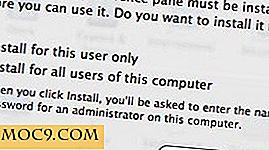Hoe video's toevoegen aan Google Presentaties
Wanneer u een professioneel uitziende diavoorstelling maakt, wilt u er misschien een video aan toevoegen. Een goed geplaatste video zorgt voor een goede "pauze" in de presentatie, dingen met elkaar verweven en de aandacht van uw publiek vasthoudend.
Natuurlijk wil je de diavoorstelling niet pauzeren en de mid-presentatie van je video opzoeken! Als u Google Presentaties gebruikt, kunt u eenvoudig een video instellen om in de dia zelf af te spelen, zodat u de presentatie niet hoeft te stoppen. Je kunt het zelfs zo instellen dat het automatisch wordt afgespeeld wanneer je de dia bereikt waarop het is ingeschakeld, en dat je ook kunt aanpassen wanneer je in de video wilt starten en stoppen.
Een YouTube-video invoegen
Als u een YouTube-video aan uw presentatie wilt toevoegen, is het meeste werk al voor u gedaan! Het enige wat u hoeft te doen is het in de dia te voegen en het naar wens aan te passen.
Ga om te beginnen naar de dia waar je de YouTube-video wilt plaatsen. Klik vervolgens op "Invoegen" gevolgd door "Video ..."

Op het tabblad "Zoeken" kun je op YouTube naar een video zoeken. Dit is perfect als je ideeën hebt over wat voor soort video je wilt hebben voor je presentatie.

Door op de videospeler naast elk resultaat te klikken, kunt u de video bekijken. Bekijk de resultaten en kies degene die het beste bij uw presentatie past.

Wanneer u een goede pasvorm vindt, dubbelklik dan op de video of klik onderaan op "Selecteren" om deze in uw dia te voegen.

Als u precies weet welke YouTube-video u wilt weergeven, klikt u bovenaan op het tabblad 'Op URL' en plakt u de URL van de video in het vak. Klik op "Selecteren" om het vervolgens in uw dia in te voegen.

Gerelateerd : Online en offline video's toevoegen aan Word-documenten
Uw eigen video invoegen
Als je een eigen video hebt die je wilt delen, kun je deze op twee manieren toevoegen. De eerste is om het te uploaden naar YouTube en de bovenstaande stappen uit te voeren. Als je dit liever niet doet, is de tweede methode om het te uploaden en laat Google Slides weten waar de video zich bevindt.
Gelukkig, omdat Google Presentaties en Google Drive met elkaar zijn verbonden, kunt u video's in uw Drive gebruiken in uw presentatie. Ga eerst naar Google Drive en upload de video die je wilt gebruiken. U kunt dit doen door op de knop "Nieuw" te klikken, gevolgd door "Bestand uploaden" of door het videobestand naar het browservenster te slepen.

Als het uploaden is voltooid, gaat u terug naar Presentaties en klikt u op 'Invoegen' gevolgd door 'Video ...'
Klik bovenaan op het tabblad 'Google Drive'.

Hier kun je alle video's bekijken die je hebt geüpload naar je Drive. Zoek de video die u wilt invoegen en dubbelklik erop om deze in de dia te plaatsen. Mogelijk moet u even wachten op Presentaties om uw video bij Drive klaar te maken.

Als iemand de video met je op Drive heeft gedeeld, wordt deze hier niet weergegeven. Klik in plaats daarvan op het tabblad 'Gedeeld met mij' om de video te vinden en in te voegen.

De video instellen
Als je de video verlaat zoals deze is, moet je tijdens je presentatie handmatig op de knop 'Afspelen' klikken. Als dit goed is, bent u klaar voor uw presentatie. Er zijn echter enkele extra opties beschikbaar die het spelen van video's in een presentatie gemakkelijker maken.
Klik met de rechtermuisknop op de video in de dia en klik op "Video-opties ..."

Er verschijnt een balk aan de rechterkant. Hier kunt u verschillende opties voor uw video instellen.

De eerste optie stelt een begin- en eindtijd in. Als u niet de hele video wilt afspelen, stelt u de tijden in waarop u wilt spelen. Dit is vooral handig als u zich wilt concentreren op een specifiek deel van de video en er niet op wilt zoeken tijdens de presentatie.
"Automatisch afspelen bij presentatie" zorgt ervoor dat de video begint te spelen op het moment dat u op de dia arriveert, zodat u niet handmatig op Afspelen hoeft te klikken. Als u niet wilt dat de audio van de video wordt afgespeeld terwijl u praat, klikt u op 'Audio dempen'.
Als je klaar bent, speel je de diavoorstelling af en controleer je of alles goed werkt voordat je naar je presentatie gaat.
Slimmere dia's
Een video is een geweldige aanvulling op elke professionele diavoorstelling. Nu weet u hoe u er een aan een Google-dia kunt toevoegen, ongeacht of deze al is geüpload naar YouTube of op uw computer wachtend om te worden geüpload. U weet ook hoe u het kunt aanpassen aan uw behoeften om ervoor te zorgen dat de presentatie wordt uitgevoerd zoals u dat wilt.
Hoe belangrijk zijn video's voor jou bij het maken van een diavoorstelling? Heb je tips voor het maken van een geweldige presentatie? Laat het ons hieronder weten!